Hangsúlyozottan egy 1.0-ás próbaverzióval van dolgunk, mivel a szoftver funkcionalitása nagyjából az ingyenes alternatívákkal azonos, nem sáfárkodik jól az erőforrásokkal, néha meglehetően instabil és alapjáraton csak kevés kodeket kezel. Szerencsére utóbbi egyszerűen orvosolható a K-Lite Codec Pack telepítésével, amelyet követően a népszerű videoformátumokat mind kezelni fogja a program. Sőt a program hibái ellenére is alkalmas arra, hogy megvágjuk és effektezzük a családi videóinkat, hogy egy felvételből eltávolítsuk az oda nem illő részeket, hogy egy diavetítést készítsünk, sőt még konvertálásra is alkalmas.

Az elérhető előnyök miatt a gyártóval egyeztetve úgy gondoltuk, hogy augusztusban a két ingyenes Android Superguide magazinon felül nem egy, hanem rögtön két Ashampoo szoftverrel (a File Wiperrel egyetemben) ajándékozzuk meg olvasóinkat, főként hogy a Movie Studio egy rövid tesztidőszakot mindenképpen megérdemel.
Zenék, átmenetek és témák
A német fejlesztő négy lépésre osztotta fel a videoszerkesztési műveletet. A program elindítása után az első lépésben megvághatjuk filmünket, majd ki kell választanunk az exportálási felbontást, annak a minőségét, és végül a fájl helyét. A legtöbb időt az első lépésnél fogjuk tölteni, amelynek az egyetlen szerkesztő sávjára a Windows Intézőből drag ’n’ drop módszerrel, illetve a [Filmek hozzáadása] gombra kattintva megjelenő párbeszédablakból tölthetjük be a forrásfájlokat.
A K-Lite telepítését követően utóbbinál majd minden népszerű kodekkel tömörített és konténerrel csomagolt mozgóképet felvehetjük a plusz gombra kattintva, vagy a szerkesztősávra húzva az objektumot. Ha egy formátum mégsem támogatott, arról már a a miniatűrökkel operáló betekintőben figyelmeztetést kapunk.
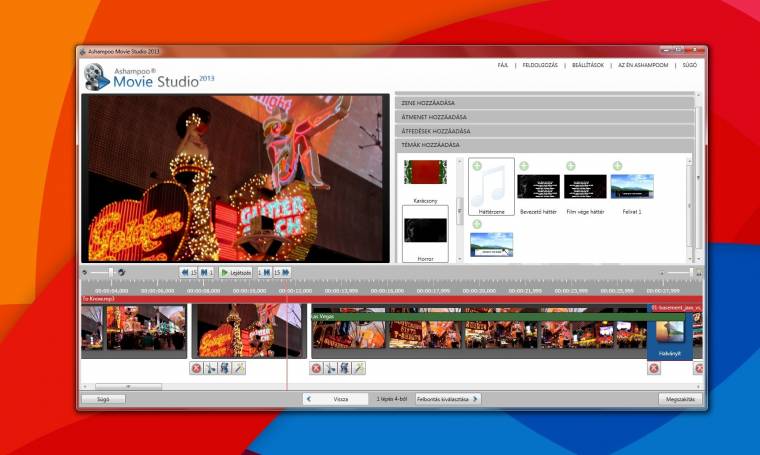
Az idősávon egy blokkon nyomva tartva a gombot átrendezhetjük a képeket és a videókat, az alattuk megjelenő ikonokkal pedig eltávolíthatjuk, megvághatjuk egy helyen, illetve az elején és a végén a forrásfájlokat, valamint a varázspálca ikonra kattintva módosíthatjuk a fényerőt, a kontrasztot, a hangerőt és például a telítettséget is, elforgathatjuk a képet, illetve speciális hatásokat is alkalmazhatunk (szürkeárnyalat, szépia, megfordítás és régi film).
Sajnos a vágásnál hamar kiderül, hogy egy 1.0-ás kiadással van dolgunk. A művelethez ugyanis egy új ablak nyílik meg, míg a hatások beállításánál csak álló élőképpel kell dolgoznunk, igaz cserébe a finom lépegetés adott, bár képkockánként nem tudunk léptetni.
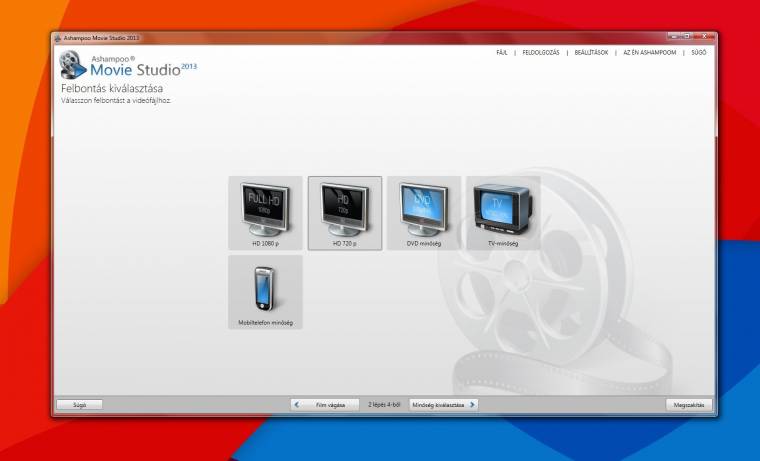
Mint minden becsületes videoszerkesztőben itt is tudunk zenéket hozzáadni az idősávhoz, bár azok szerkesztésénél csekélyek a lehetőségeink. Választhatunk ezen felül nyolc átmenetből, és átfedéseket – aminek feliratok lehetne a helyesebb fordítása – is alkalmazhatunk videóinkon. A programba témák is kerültek, amik jól jöhetnek akkor, ha egy vezérelv alapján akarjuk mozgóképünket felépíteni, háttérzenével, feliratokkal és bevezetővel, stáblistával színesítve azt.
Ami a WMV-n kifér
Amint elkészült a megvágott művünk, még három lépés választ el minket a céltól. Elsőként meg kell adnunk az exportálási felbontást, ami lehet 1080p, 720p, DVD, TV és mobiltelefon minőség.
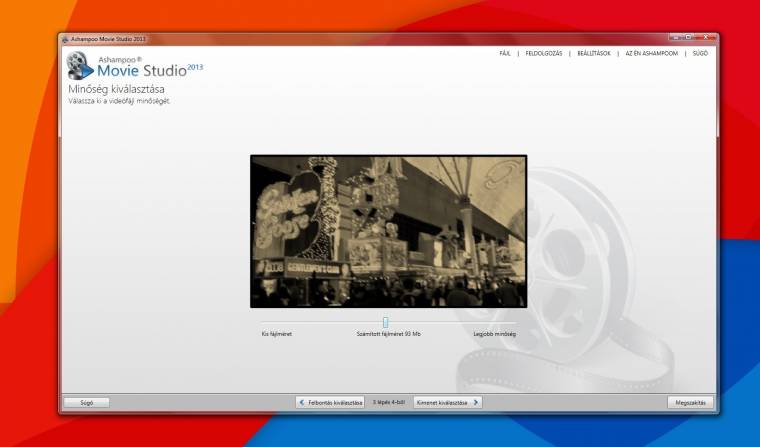
Ezt követően egy csúszkán kell beállítanunk a minőséget, végül meg kell adnunk a mentés helyét, a kimeneti állomány nevét, majd a [Projekt készítése] gombra kattintva kinyerhetjük a végleges filmünket. Sajnos kimeneti formátumnál nincs nagy döntési szabadságunk, mivel csak WMV-t tud kezelni a program. Remélhetőleg idővel a Movie Studio e része is továbbfejlődik majd.

